
CS: commandes de la console GO pour la configuration du radar
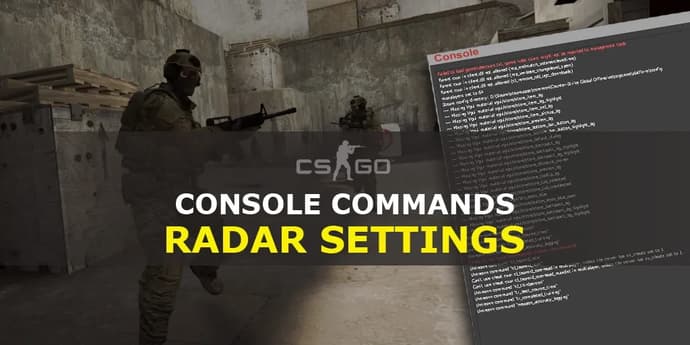
Qu'est-ce qu'un radar?
Le radar est une chose extrêmement importante dans CS:GO pour un jeu de qualité. Les coéquipiers et les dernières positions des adversaires sont marqués sur le radar. De plus, il montre les mouvements de vos coéquipiers et adversaires et la direction de leur regard. Il ne faut pas oublier que le radar montre également une bombe si elle est larguée au sol. Généralement, c'est une bonne chose si elle est utilisée de la bonne façon. Comme le démontrent les statistiques, la majorité des joueurs ne peuvent pas se concentrer sur le jeu et le radar en même temps, c'est la raison de leur faible note. Lorsqu'un joueur commence à se concentrer pleinement sur tout ce qui se passe dans le jeu, il commencera à jouer beaucoup mieux.
Revenons au radar. Les paramètres par défaut laissent beaucoup plus à désirer. Ainsi, dans ce document, nous parlerons de la question qui inquiète de nombreux joueurs: "Comment configurer le radar de la bonne manière?"
Commençons par le fait que le radar est généralement activé par défaut dans Counter-Strike: Global Offensive et affiché dans la partie supérieure droite de votre moniteur.
Que faire si le radar a disparu?
Pour activer et désactiver le radar CS:GO standard, il existe des commandes console:
- -cl_drawhud_force_radar 1 - active l'affichage du radar
- -cl_drawhud_force_radar -1 - désactive l'affichage du radar
Lancez la console en appuyant sur "~" et tapez la commande nécessaire. Si la console ne s'ouvre pas, vous devrez l'activer au préalable dans les paramètres. Cela résoudra le problème dans 90% des cas, si un radar ne s'affiche pas vous devrez utiliser des moyens plus sophistiqués pour résoudre le problème.
Pour résoudre le problème, vous devrez revenir aux paramètres radar par défaut (nous les examinerons un peu plus tard). Si cela ne résout pas le problème, vous avez probablement les fichiers supprimés, qui sont liés au radar. Dans ce cas, deux options s'offrent à vous: faire un contrôle d'intégrité et réinstaller le jeu car la recherche des données supprimées est une tâche très longue et difficile.
Comment configurer le radar?
Il existe deux options de réglage:
- directement dans le menu du jeu
- à l'aide des commandes de la console
Réglage du radar dans le menu du jeu
En utilisant les paramètres du menu, vous pouvez changer de radar à tout moment pendant un match et au lancement du jeu. Habituellement, ceux qui connaissent peu les commandes de la console utilisent cette méthode.
Allez dans les paramètres, et trouvez le sous-menu « Radar/Tablette ». Ici, vous pourrez trouver six options, chacune modifiant un paramètre particulier.
Orientation de la carte de la tablette - vous permet de choisir trois options différentes de position radar:
- Centrez-vous autour du joueur - où que vous soyez, vous serez toujours au centre du radar
- Afficher la carte entière, rotation - en utilisant cette option, vous verrez la carte entière et une carte s'allumera sur le radar, en fonction de votre mouvement
- Orientation fixe, nord vers le haut - la position entièrement statique d'une carte sur le radar
Le radar centre le joueur - le titre parle de lui-même, il y a deux options dans ce paramètre: Oui/Non
Le radar tourne - similaire au réglage précédent, il y a deux options: Oui (rotation)/Non (pas de rotation)
Taille du hud radar - augmente/diminue la zone sur laquelle le radar sera affiché sur votre moniteur
Zoom de la carte radar - modifie l'échelle des informations affichées.
Basculer la forme avec le tableau de bord - augmente le radar tout en appuyant sur le bouton "TAB".
Maintenant que nous avons examiné les principaux aspects du réglage du radar dans le menu du jeu, passons au réglage de la console.
Configuration du radar à l'aide des commandes de la console
- cl_radar_always_centered - un joueur est toujours au centre du radar. Vous vous demandez peut-être quelle est la différence? Vous pouvez remarquer la différence lorsque vous êtes au bord d'une carte, la visibilité sera bien plus élevée que lorsque vous utilisez les paramètres par défaut
- cl_radar_icon_scale_min - la commande en charge de l'échelle des icônes sur votre radar
- cl_radar_rotate - la commande chargée d'activer/désactiver la rotation du radar
- cl_radar_scale - la commande, qui change l'échelle de la carte sur le radar
- cl_hud_bomb_under_radar - la commande en charge de l'affichage de l'icône de la bombe lorsque vous la portez
- Le changement dynamique de l'échelle radar
- Il peut arriver que vous deviez augmenter ou diminuer l'échelle de la carte, dans de tels moments, les secondes comptent et il sera idiot d'ouvrir la console pour taper des commandes.
Dans ce cas, il existe des binds, qui vous aideront à faire cette opération facilement:
- bind "KP_plus" "incrementvar cl_radar_scale 0.25 1.0 0.05" - augmente l'échelle radar
- bind "KP_minus" "incrementvar cl_radar_scale 0.25 1.0 -0.05" - diminue l'échelle radar
Vous pouvez utiliser tous les boutons que vous voulez dans les liaisons, dans ce cas, nous utilisons les boutons comme exemple
Qu'obtenons-nous? Nous pouvons changer dynamiquement la taille du radar en appuyant sur "+" et "-".
Paramètres radar par défaut
- cl_hud_radar_scale 1
- cl_radar_always_centered 1
- cl_radar_icon_scale_min 0.6
- cl_radar_rotate 1
- cl_radar_scale 0.7
- cl_hud_bomb_under_radar 1
Jeu déloyal avec des scripts radar
Le radar est une chose très importante dans CS:GO. Cela aide non seulement les joueurs à réagir à temps aux actions de l'ennemi, à tirer à travers les fumées, en s'appuyant sur la dernière position de l'ennemi sur la carte, mais cela devient souvent une arme de joueurs injustes.
Le fait le plus mémorable concernant l'utilisation de scripts radar a été la performance de la tristement célèbre équipe Akuma au tournoi CIS RMR EPIC League CIS 2021. Où l'équipe de niveau 3 a simplement détruit et écrasé toutes les meilleures équipes de la région (et du monde, à ce moment-là). moment) Natus Vincere et Virtus.Pro, ainsi que 1win, k23 et GROND.
A quoi sert ce script? C'est simple, tous les ennemis sont affichés sur votre radar, peu importe qu'il y soit déjà apparu ou non. Il est très difficile d'attraper et de punir de tels escrocs, si seulement il ne joue pas avec une caméra Web. Sergey 'Sergiz' Atamanchuk a été pris dessus. Il ne pouvait s'empêcher de regarder le radar, qui s'affichait sur la partie gauche de l'écran, même dans les situations les plus compliquées.
C'est ainsi que le truc inoffensif, à première vue, comme le radar, est devenu une arme sérieuse, qui a permis à l'équipe de sauter par-dessus les mastodontes de la scène professionnelle CS:GO. Cette arme avait aussi le côté opposé, le battage médiatique dans toute l'industrie, les scandales, les intrigues et les enquêtes; eh bien, cela a conduit au déclin de l'équipe et de la carrière de certains joueurs.

Yuriy Sheremet - Expert en jeux mobiles et esports parmi les jeux de tir et MOBA.
À EGamersWorld, Yuriy, comme en 2020 lorsqu'il a rejoint le portail, travaille avec le contenu, bien qu'avec des ajustements à son domaine de responsabilité.
 Calendrier des sorties de jeux 2026 : tous les titres à venir cette annéePlanifiez votre année de jeu ! Notre calendrier des sorties de jeux 2026 répertorie tous les titres à venir sur PC, PlayStation, Xbox et Switch, avec des décompositions mensuelles et des points forts.
Calendrier des sorties de jeux 2026 : tous les titres à venir cette annéePlanifiez votre année de jeu ! Notre calendrier des sorties de jeux 2026 répertorie tous les titres à venir sur PC, PlayStation, Xbox et Switch, avec des décompositions mensuelles et des points forts. Calendrier des événements PGL Dota 2 en 2026Découvrez tous les événements PGL Dota 2 en 2026 avec des informations détaillées, les lieux et la cagnotte.
Calendrier des événements PGL Dota 2 en 2026Découvrez tous les événements PGL Dota 2 en 2026 avec des informations détaillées, les lieux et la cagnotte.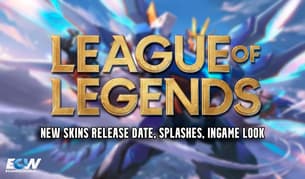 Nouveaux skins League of Legends : Dates de sortie, Splash Arts et aperçus en jeuDécouvrez les derniers skins de LoL : Battle Academia Briar et Samira, ainsi que le style mecha Aegis Frame Galio et Ornn. Découvrez les prix, les splash arts et les informations sur la sortie de la nouvelle saison sur le thème de Demacia.
Nouveaux skins League of Legends : Dates de sortie, Splash Arts et aperçus en jeuDécouvrez les derniers skins de LoL : Battle Academia Briar et Samira, ainsi que le style mecha Aegis Frame Galio et Ornn. Découvrez les prix, les splash arts et les informations sur la sortie de la nouvelle saison sur le thème de Demacia. Calendrier des événements ESL CS2 en 2026La saison CS2 2026 commence avec l'IEM Krakow. L'ESL organisera sept tournois, établissant le niveau de compétition et définissant le rythme de la scène Counter-Strike professionnelle.
Calendrier des événements ESL CS2 en 2026La saison CS2 2026 commence avec l'IEM Krakow. L'ESL organisera sept tournois, établissant le niveau de compétition et définissant le rythme de la scène Counter-Strike professionnelle.

